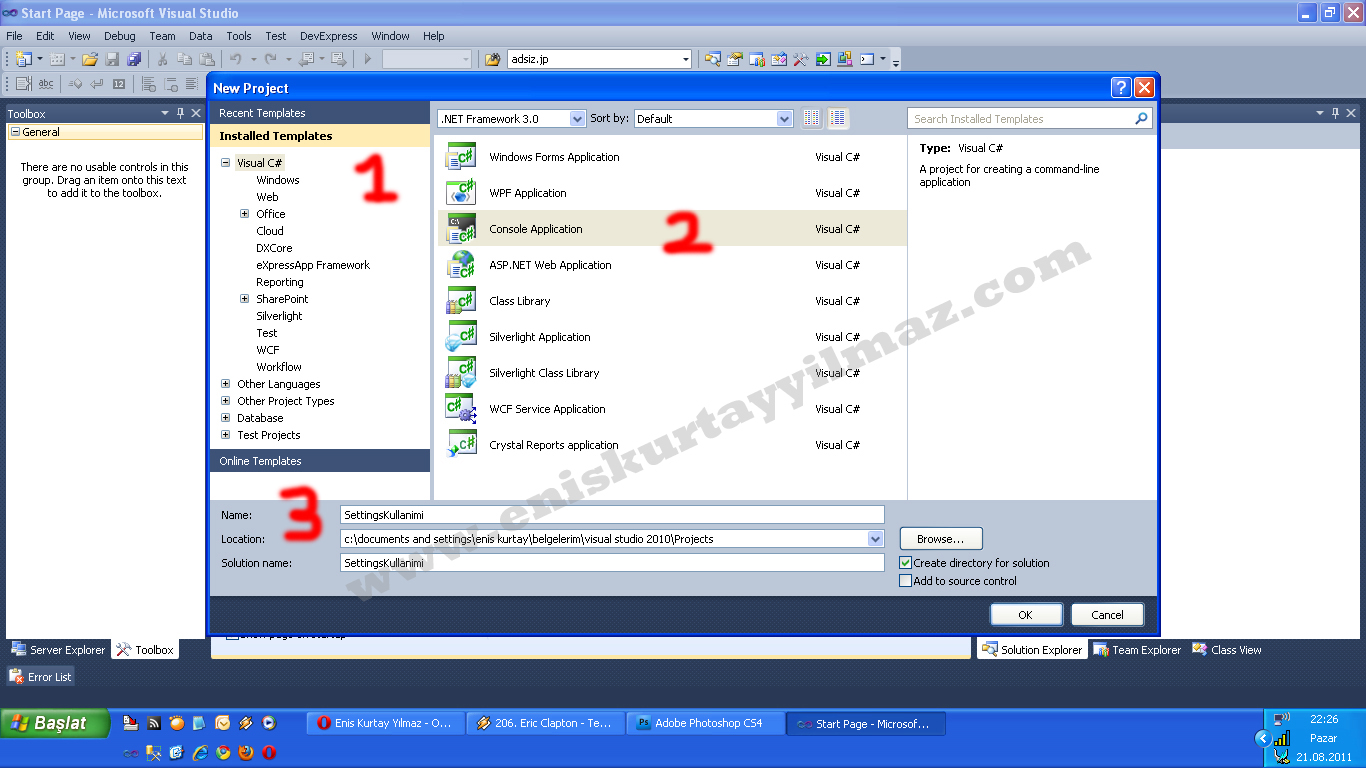
Visual Studio ile “Settings” Dosyası Kullanımı
Merhaba dostlar.
Bugün sizlere Visual Studio ile “Settings” Dosyası Kullanımını göstereceğim.
*Not: Facebook üzerinden okuyanlar için: www.eniskurtayyilmaz.com/visual-studio-settings-kullanimi/
“Settings”, adından da anlaşılacağı gibi ayarlarla ilgili bir fonksiyon. Bu makalede Settings dosyasını, yazdığımız herhangi bir programdaki ayarları tutmak veya bir takım verileri saklamak için kullanacağız. Bu dosya, ihtiyaç duyulan uygulama bilgilerini yada kullanıcı ayarlarını da temsil edebilir. Örneğin “Settings” ile bir kullanıcı ismini saklayabilirsiniz, bir ConnectionString saklayabilirsiniz veya başka bir türde veri saklayabilirsiniz.
Visual Studio’yu çalıştıralım. Yeni bir proje oluşturarak, C# dilinde bir Console Application tanımlayalım ve projemize isim verelim.
Yeni proje açtıktan sonra, sağ tarafta bulunan Properties yazan yere çift tıklıyoruz.
Açılan yeni pencerede Settings alanını buluyoruz. Aşağıdaki resim gibi bir yazı göreceksiniz. Onun üzerine çift tıklıyoruz.
* Not : “Windows Application” uygulamasıyla başlattığınızda aşağıdaki resim gibi herhangi bir yazı gelmez. 
Evet karşımıza 4 adet alan geliyor. Bu alanlar hakkında açıklama yapalım.
- Name: Çalışma zamanında ilgili ayarın değerine erişmek için kullanılan addır.
- Type: Ayarları temsil eden .Net Framework tipidir.
- Scope: Çalışma zamanında ayarlara nasıl erişileceğini temsil eden özelliktir.
- Value: Ayarlara erişildiğinde geriye döndürülecek olan degerdir.
Şimdi resimli örneklerde görülen şekilleri veya yazılan şeyleri sırasıyla yapalım.
- Name kısmında yazan “Setting” ifadesini, “Mesaj” olarak değiştiriyoruz
- Type kısmını “String” diye seçiyoruz
- Value kısmını “Mesaj” içerisindeki değer” diye değiştiriyoruz.
Evet. Sıra geldi şimdi bu yazdığımız “Mesaj” değerini, programda görüntülemeye. Açık olan “Program.cs” dosyamıza geliyoruz. Main kısmına hemen “Console.WriteLine” yazarak, “Properties.Settings.Default.Mesaj” parametresini çağırıyoruz. “Mesaj” değerimizi ve ardından “Console.ReadKey();” diye de yazdıktan sonra çalıştırıyoruz programımızı.
Evet dostlar, aslında Settings konusu bu kadar basit ve kullanımı kolay. Settings dosyası programın bulunduğu klasörde “config” olarak otomatik eklenir. İçinde değiştirmek istediğiniz değerler varsa veya görmek istiyorsanız, not defteri ile açıp uygulayabilirsiniz.
Eğer ConnectionString yazmak istiyorsanız, “Type” alanına girip, en altta bulunan “(ConnectionString)” kısmını seçmelisiniz ve ardından Value kısmında çıkan butona tıklamalısınız, sonra da gerekli ayarları tanımlamalısınız.
Bu yazıda “Visual Studio ile ‘Settings’ Dosyası Kullanımını” öğrendik. Başka bir makalede görüşmek üzere, sağlıcakla kalın.
Enis Kurtay YILMAZ









